وردپرس دارای یک سیستم مدیریت نقش کاربر است که مشخص می کند کاربر خاصی در وب سایت شما چه کاری می تواند انجام دهد و چه کاری نمی تواند انجام دهد. دانستن این نقش ها و مجوزهای کاربر با رشد سایت وردپرس ضروری است. در این راهنمای مبتدیان برای نقش های کاربر وردپرس ، ما نقش ها و مجوزهای کاربران وردپرس را به راحتی در اینفوگرافیک دنبال می کنیم.
هنگام نصب وردپرس خارج از جعبه ، پنج نقش پیش فرض کاربر وجود دارد:
- مدیر
- ویرایشگر
- نویسنده
- همکار
- مشترک
با مشاهده اینفوگرافی زیر می توانید مقایسه کاملی بین نقش کاربر را مشاهده کنید:
همچنین می توانید خلاصه مجوزهای نقش کاربر را در زیر بخوانید. ما همچنین نحوه ایجاد نقش های جدید کاربر و / یا سفارشی سازی نقش های موجود کاربر وردپرس را توضیح خواهیم داد.
آموزش فیلم h4>
اگر فیلم را دوست ندارید یا به دستورالعمل های بیشتری احتیاج دارید ، به خواندن ادامه دهید.
با بررسی نقش کاربر پیش فرض و مجوزهای آن شروع می کنیم.
1. مدیر
در نصب معمول وردپرس ، مدیر قدرتمندترین نقش کاربر است. کاربرانی که نقش سرپرست دارند می توانند پست های جدید اضافه کنند ، پست های هر کاربر را در سایت ویرایش کنند و حتی آن پست ها را حذف کنند.
آنها می توانند افزونه ها و همچنین مضامین را نصب ، ویرایش و حذف کنند. از همه مهمتر یک کاربر سرپرست می تواند کاربران جدیدی به سایت اضافه کند ، اطلاعات مربوط به کاربران موجود از جمله گذرواژه های آنها را تغییر دهد و همچنین هر کاربر را حذف کند (بله سایر مدیران نیز).
این نقش اساساً به دارندگان سایت اختصاص دارد و به شما امکان کنترل کامل سایت وردپرس را می دهد. اگر یک سایت وردپرس چند کاربره را اجرا می کنید ، باید بسیار مراقب باشید که به شما چه کسی یک مدیر کاربر را اختصاص می دهد.
همچنین توصیه می کنیم این مقاله را بخوانید: آیا باید به سرپرست افزونه برای رفع اشکالات دسترسی مدیر بدهید؟ ؟
2. ویرایشگر
کاربران با نقش ویرایشگر در وردپرس بر بخشهای محتوای وب سایت شما کنترل کامل دارند. آنها می توانند هرگونه ارسال در سایت وردپرس از جمله پست های نوشته شده توسط دیگران را اضافه ، ویرایش ، منتشر و حذف کنند. یک ویرایشگر می تواند نظرات را نیز تعدیل ، ویرایش و حذف کند.
ویرایشگران برای تغییر تنظیمات سایت شما ، نصب پلاگین و طرح زمینه یا افزودن کاربران جدید دسترسی ندارند.
3. نویسنده
همانطور که از نامش پیداست ، کاربران با نقش نویسنده می توانند پست های خود را بنویسند ، ویرایش و منتشر کنند. آنها همچنین می توانند پست های خود را حذف کنند ، حتی اگر منتشر شوند.
هنگام نوشتن پست ، نویسندگان نمی توانند دسته بندی ایجاد کنند ، با این وجود می توانند از دسته های موجود انتخاب کنند. از طرف دیگر ، آنها می توانند برچسب ها را به پست های خود اضافه کنند (نگاه کنید به: دسته بندی ها در مقابل برچسب ها – کدام یک برای سئو بهتر است؟ ).
نویسندگان می توانند نظراتی را که حتی در انتظار بررسی هستند مشاهده کنند ، اما نمی توانند نظرات را تعدیل ، تأیید یا حذف کنند.
آنها به تنظیمات ، افزونه ها یا طرح زمینه ها دسترسی ندارند ، بنابراین نقش یک کاربر نسبتاً کم خطر در یک سایت است به استثنای توانایی حذف پست های خود پس از انتشار.
4. همکار
مشارکت کنندگان می توانند پست های جدید اضافه کنند و پست های خود را ویرایش کنند ، اما نمی توانند هیچ پستی حتی خود آنها را منتشر کنند. هنگام نوشتن پست ، آنها نمی توانند دسته های جدیدی ایجاد کنند و مجبور به انتخاب دسته های موجود هستند. با این حال ، آنها می توانند برچسب ها را به پست های خود اضافه کنند.
بزرگترین نقطه ضعف نقش مشارکت کننده این است که آنها نمی توانند پرونده ها را بارگذاری کنند (به این معنی که نمی توانند در مقاله خود تصاویر اضافه کنند).
مشارکت کنندگان می توانند نظرات را حتی در انتظار تعدیل نیز مشاهده کنند. اما آنها نمی توانند نظرات را تأیید یا حذف کنند.
آنها به تنظیمات ، افزونه ها یا مضامین دسترسی ندارند ، بنابراین نمی توانند تنظیماتی را در سایت شما تغییر دهند.
5. مشترک
کاربران با نقش کاربر مشترک می توانند به سایت وردپرس شما وارد شوند و پروفایل های کاربر خود را به روز کنند. در صورت تمایل می توانند رمزهای عبور خود را تغییر دهند. آنها نمی توانند در قسمت مدیریت وردپرس شما پست بنویسند ، نظرات را مشاهده کنند یا کار دیگری انجام دهند.
این نقش کاربر بسیار مفید است اگر شما نیاز دارید که کاربران قبل از اینکه بخواهند پستی را بخوانند یا نظر خود را بنویسند وارد سیستم شوند.
پاداش: مدیر فوق العاده h4>
این نقش کاربر فقط در یک شبکه چندرسانه ای وردپرس . کاربرانی که نقش کاربر فوق العاده مدیر را دارند می توانند سایت ها را در یک شبکه چند سایته اضافه و حذف کنند. آنها همچنین می توانند افزونه ها و مضامین را نصب کنند ، کاربران را اضافه کنند و اقدامات گسترده شبکه ای را در تنظیمات چند سایته وردپرس انجام دهند.
سفارشی سازی نقش های کاربر موجود h4>
نقش های پیش فرض کاربر وردپرس به گونه ای طراحی شده اند که متناسب با نیاز اکثر وب سایت ها باشند. به عنوان مثال اگر سایت مجله ای را اداره می کنید ، می توانید نقش کاربر ویرایشگر را به کارمندان ارشد خود و نقش کاربر نویسنده را به کارمندان ارشد خود اختصاص دهید. شما می توانید نقش کاربر مشارکت کننده را به نویسندگان مهمان خود و نقش کاربر مشترک را برای بازدیدکنندگان سایت خود اختصاص دهید.
اما اگر می خواهید مجوزهای یک نقش کاربر موجود در وردپرس را تغییر دهید ، چه می کنید؟
چیزی که ما در مورد نقش نویسنده دوست نداریم این است که آنها نه تنها می توانند پست های خود را منتشر کنند ، بلکه می توانند پس از انتشار آن را نیز حذف کنند. این می تواند کل گردش سرمقاله شما را تضعیف کند. همچنین اگر نویسنده ای با حقوق بد شرایط را ترک کند و تصمیم بگیرد همه پست هایی را که نوشته است (مواردی که به آنها پول داده اید) حذف کند ، می تواند فاجعه بار باشد.
فرض کنید شما می خواهید نقش کاربر نویسنده را تغییر دهید ، بنابراین نویسندگان نمی توانند پست های خود را پس از انتشار حذف کنند.
اولین کاری که باید انجام دهید این است که مدیر قابلیت پیشرفته . پس از فعال سازی ، برای تغییر نقش های کاربر به کاربران »قابلیت ها بروید.
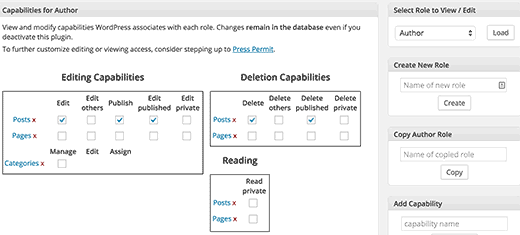
بعد ، نقش کاربری را که می خواهید ویرایش کنید از کادر بالا در ستون سمت راست انتخاب کنید و سپس روی دکمه بارگیری کلیک کنید. با این کار قابلیت های کاربران در کادرهای سمت چپ بارگیری می شود.
تمام کاری که شما باید انجام دهید این است که علامت قابلیت هایی را که می خواهید از آن نقش کاربر حذف کنید ، بردارید. به عنوان مثال ، در این حالت می خواهیم قابلیت حذف پست های منتشر شده را از نویسندگان حذف کنیم. ما قابلیت «حذف منتشر شده» را برداریم. پس از پایان کار ، به پایین صفحه بروید و برای ذخیره تنظیمات خود بر روی دکمه ذخیره تغییرات کلیک کنید.
ایجاد نقش های کاربر سفارشی خود در وردپرس h4>
با استفاده از همان افزونه Captain Manager Enhanced می توانید نقش های کاربری سفارشی خود را در وردپرس با مجموعه توانایی های خود ایجاد کنید. پس از نصب و فعال سازی افزونه ، به کاربران »قابلیت ها بروید و نام نقش کاربر را در زیر” ایجاد نقش جدید “وارد کنید.
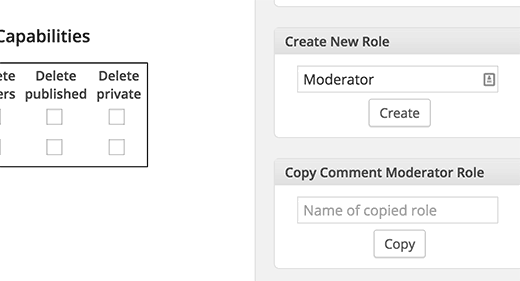
به عنوان مثال ، ممکن است یک سایت مجله برای تعدیل نظرات خود به برخی از کارمندان نیاز داشته باشد. در این صورت ، ممکن است بخواهید یک نقش کاربر ایجاد کنید که فقط بتواند نظرات را تعدیل کند. تمام کاری که شما باید انجام دهید این است که یک نقش کاربر جدید ایجاد کنید و سپس گزینه نظر تعدیل را از زیر “سایر قابلیت های WordPress” انتخاب کنید.
برای جزئیات بیشتر ، لطفاً به آموزش ما در مورد نحوه افزودن / حذف قابلیتها به نقشهای کاربر در وردپرس.
امیدواریم این مقاله به شما در درک نقش ها و مجوزهای کاربر وردپرس کمک کرده باشد. همچنین ممکن است بخواهید راهنمای ما را در مورد 21 great افزونه هایی برای مدیریت کارآمد وبلاگ های چند نویسنده در وردپرس.
اگر این مقاله را دوست داشتید ، لطفاً در کانال YouTube مشترک شوید. برای آموزش های ویدئویی وردپرس. همچنین می توانید ما را در Twitter و Google+ .
منبع:
https://www.wpbeginner.com/beginners-guide/wordpress-user-roles-and-permissions/.


![Beginner's guide to WordPress User Roles Infographic [Thumbnail] Beginner's guide to WordPress User Roles Infographic [Thumbnail]](https://wplove.ir/wp-content/uploads/2020/09/d8b1d8a7d987d986d985d8a7db8c-d985d8a8d8aad8afdb8cd8a7d986-d8a8d8b1d8a7db8c-d986d982d8b4d987d8a7-d988-d985d8acd988d8b2d987d8a7db8c-daa9_5f7497d8cb00f.png)